不知不觉,今天已经是初四了,再休息2天就要上班了,假期余额已不足,大家如果有条件的不要忘记及时充值!今天跟大家分享下如何在Excel中制作一个假期倒计时效果,实现逐秒自动递减。
一、构建公式
倒计时说白了就是2个时间的差值,使用假期结束是时间减去现在的时间,然后实现实现逐秒自动递减即可
假期结束时间:2023/1/28(初七),这个时间可以是DATE函数来构建
现在的时间:可以使用NOW函数来获取,它的作用是获取当前的时刻,这个时刻是包含年月日时分秒的。
公式:=DATE(2023,1,28)-NOW()

公式设置后会发现结果是一个日期,这个没有关系,它是单元格的格式造成的,我们之后只需要更改下即可
二、更改数据格式
倒计时效果是一个年月日时分秒的显示格式,现在我们就需要将这个日期设置为这样的格式,只需要使用自定格式即可
点击这个日期,然后按下Ctrl+1调出设置窗口,点击【自定义】在类型中设置格式代码为
d"天" h"时"m"钟"s"秒"
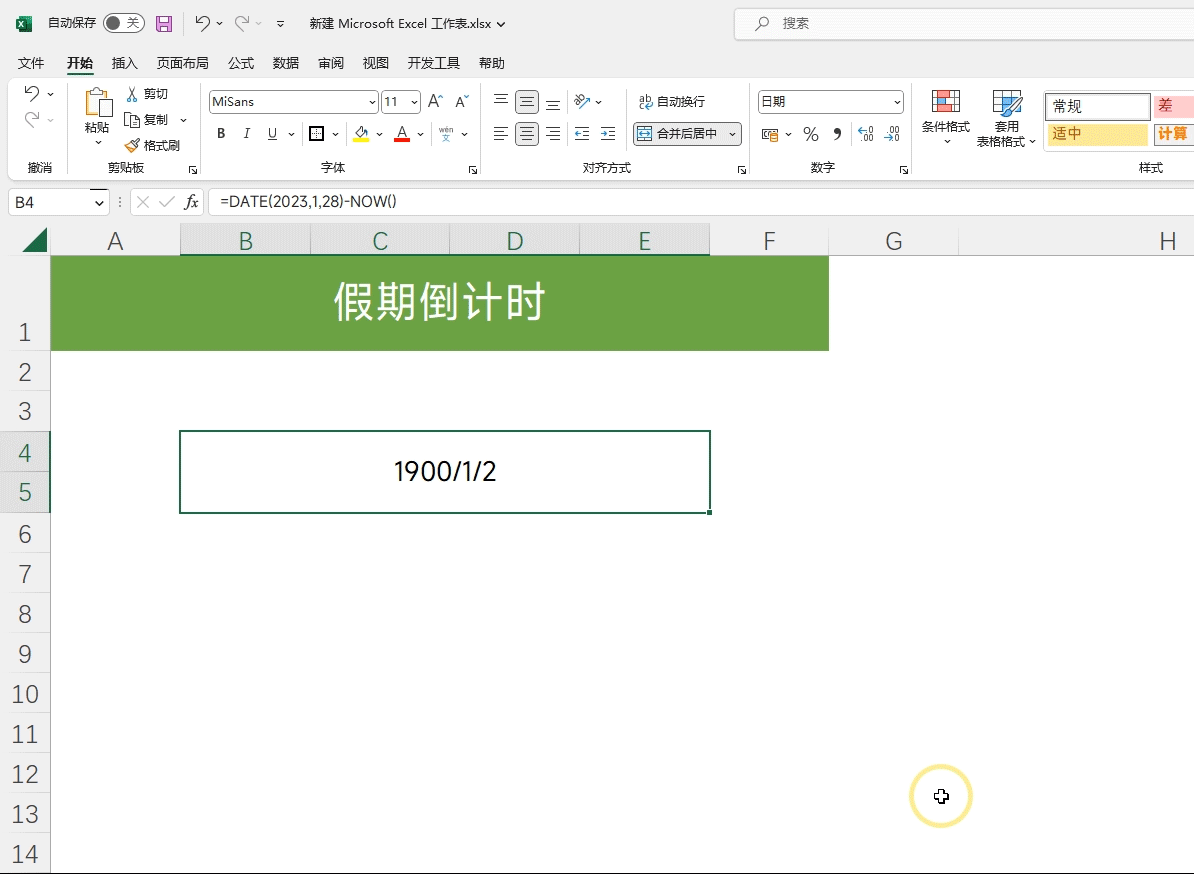
三、逐秒自动递减
现在这个数据它是不会变动的,想要实现逐秒自动递减,我们就需要借助VBA代码来强制刷新,首先复制下面的一串代码
Sub 计算()
Calculate
Application.OnTime Now + TimeValue("00:00:01"), "计算"
End Sub
首先点击【开发工具】然后点击【Visual Basic】,在跳出的界面中选择【插入】找到模块,把代码直接粘贴进去,然后关闭界面,随后在右侧点击【宏】找到【计算】直接执行就好了,这样就能实现自动递减了。
有一点需要注意的是因为使用的vba代码,所以我们需要将格式保存为xlsm才可以保存代码。
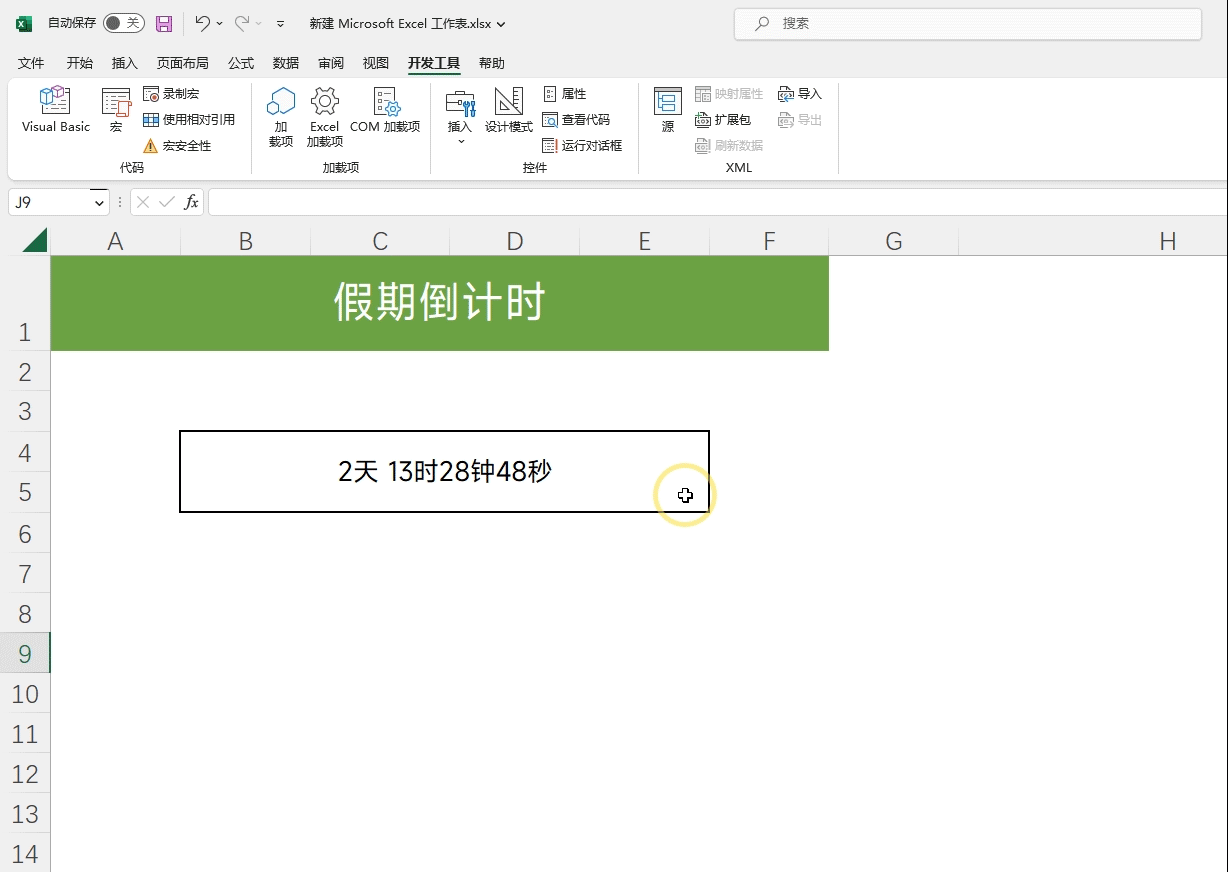
以上就是今天分享的全部内容,怎么样?你学会了吗?
我是Excel从零到一,关注我,持续分享更多Excel技巧
如果你想要学习Excel,可以了解下我的专栏,现在已经更新了140个章节,后期还会陆续新增章节,专栏永久有效,无时间限制,并且配备了课件
 公告:九九网站目录为广大站长提供免费收录网站服务,会员可在线完成投稿无需添加友情链接。
公告:九九网站目录为广大站长提供免费收录网站服务,会员可在线完成投稿无需添加友情链接。





